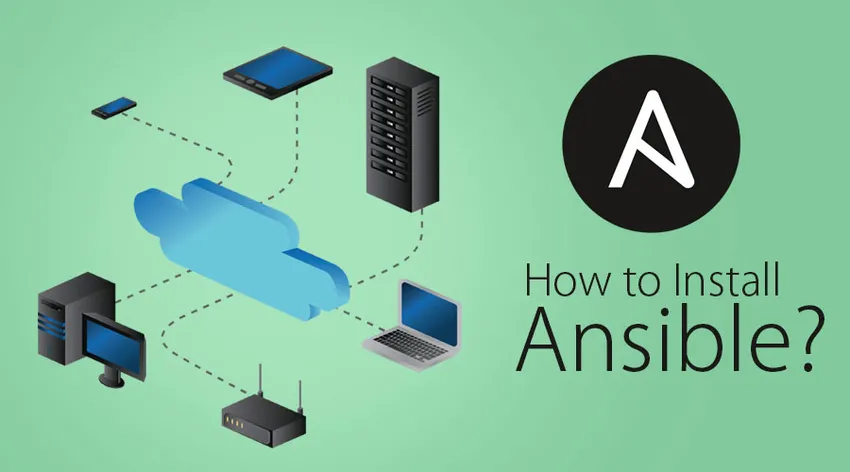
Kuinka asentaa mahdollista
Mahdollinen toimii vakautettuna moottorina, jossa jokainen ohjelmistosovellus voidaan mukavasti ottaa käyttöön. Käyttöönotonäkökulman lisäksi muita ominaisuuksia, kuten pilvipohjaisten palveluiden tuki, on saatavana myös mahdollista. Komponentti, nimeltään mahdollinen pelikirja, mahdollistaa yllä kuvattujen ominaisuuksien saavuttamisen tarkasti ja lisäksi mahdollistaa työn suorittamisen automatisoidun käsittelyn. mahdollinen pelikirjan asettelu on asennettu suurelta osin joustaville kielille, kuten YAML, joka myös pyrkii olemaan ihmisille luettavassa muodossa. palvelinpuolen elementtiä, kuten SSH (Secured shell host), käytetään yhteyden luomiseen Ansible: lle vastaavien solmujen kanssa. Myös tämä SSH: n ja Ansible-yhteyden muodostaminen, joka liittyy liitettäviin solmuihin, on vähemmän demoninen prosessi, joka ei sisällä agenttia.
Asennuksen edellytykset
- Distro: CentOS / Ubuntu Linux / Debian / RHEL /
- Jinja2: Ystävällinen suunnittelukieli, jota käytetään erityisesti pythoniin
- PyYAML : Python-ohjelmointikielen lähettäjä ja jäsennyskomponentti
- parmiko: SSHv2-protokollakirjasto, joka on pythonin alkuperäinen.
- httplib2: Kokonaisvaltainen asiakaspython-kirjasto.
Asennuksen vaiheet mahdollista
Keskustelemme Ansiblein asentamiseen tarvittavista vaiheista:
Asenna mahdollinen käyttämällä YUM-ohjelmaa
Vaihe 1: Muodosta yleinen tunnus kollektiivisiin koneisiin, esimerkiksi SUDO-oikeuksilla. Kaikki automaatiotehtäviin osallistuvat tunnukset voivat käyttää tätä tunnusta.
# user and Ansible
# passwd ansible
Vaihe 2: Korjaa ajokoneeseen liittyvä / etc / ssh / sshd_config-tiedosto. Kaikkia PasswordAuthentication- ja PermitRootLogin-rivejä ei kommentoida.
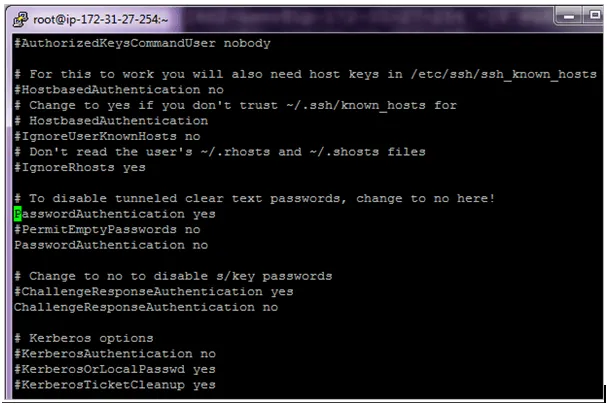
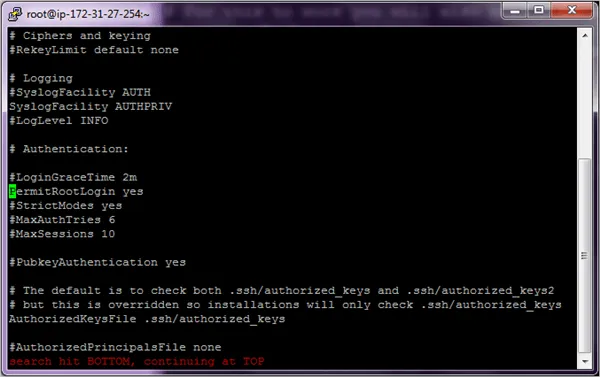
Molemmat koneet suorittavat yllä luetellut vaiheet. Tämä tapahtuu, kun päätejärjestelmä on käynnistettävä uudelleen
# systemctl käynnistä ssh
Vaihe 3: Korjausten kokonaan mekanisoimiseksi ei-salasanalla odotettua SSH-todennusta ei käytetä, kun koko salasana on kirjoitettava joka kerta. Kun komento ssh ja ssh on suoritettu muutosten jälkeen, salasanan näppäileminen joka kerta ei ole oikea tekniikka mahdollisten tehtävien suorittamiseen.
Vaihe 4: Salasanattoman todennuksen saavuttamiseksi on suoritettava seuraava luettelo vaiheista. lisää ensin Mahdollinen käyttäjä / etc / sudoers-tiedostoon molemmissa koneissa, minkä ansiosta Mahdolliset käyttäjät voivat suorittaa kaikki komennot, jotka tarvitsevat pääoikeuksia. Terminaalista poistuminen, kun tarvittavat elementit on lisätty.

Vaihe 5: Vaihda käyttäjälle Mahdollinen
Ohjauskone mahdollinen ja kohdekone mahdollinen 
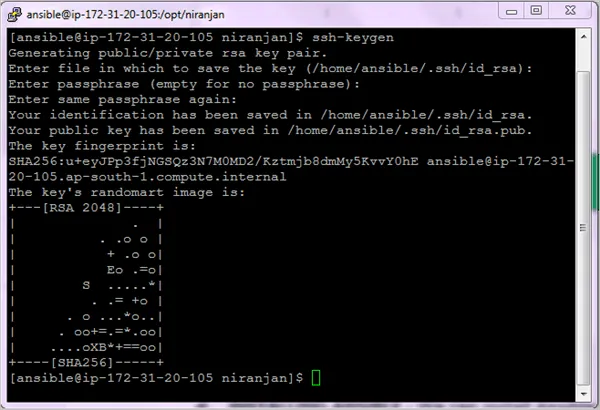
Kohdekone:
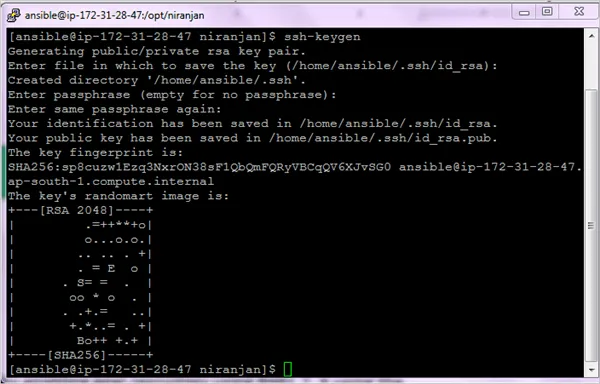
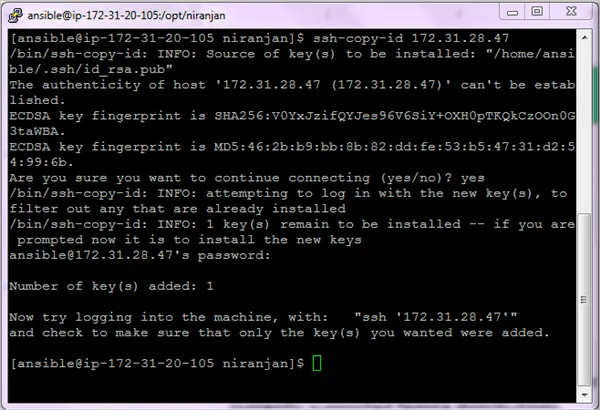
Kohdekoneen ssh-copy-id:


Kohdekone: ssh :


Vaihe 6: Wget on asennettava molempiin koneisiin
$ sudo yum install get -y
Vaihe 7: EPEL-repo-toiminnon käyttöönotto antaa meille mahdollisuuden asentaa mahdollista koneen ohjauskoneeseen. Lisäohjelmistopaketit voidaan asentaa Fedoran avulla.
$ get http://dl.fedoraproject.org/pub/epel/epel-release-latest-7.noarch.rpm
$ sudo rpm -ivh epel-release-latest-7.noarch.rpm
$ sudo yum install ansible -y
$ ansible --version
Vaihe 8: Muokkaa ansible.cfg-tiedostoa ja ota inventaaritiedoston parametri käyttöön Control-koneessa.
$ sudo vi /etc/ansible/ansible.cfg
Vaihe 9: Kohdekoneita seurataan ja hallitaan inventaarion avulla Ansible-sovelluksessa. Yleensä tämä tiedosto on läsnä hakemistossa / etc / ansible / hosts ja sitä voidaan muokata. Jokainen tarvittava kone liittyy näihin ryhmiin. Jokaisessa ryhmässä käytetään ryhmän nimeä ja hakasulketta. Useita ryhmiä on merkitty palvelimella.

Vaihe 10: Verkkopalvelinryhmien suorittaminen sallii alla lueteltujen mahdollisten komentojen suorittamisen. Ping mahdollistaa tietyn toiminnon testaamisen ja myös sen, voidaanko isäntäjärjestelmät muodostaa luettelotiedostossa mainituiksi yhteysparametreiksi.
$ ansible webservers –m ping
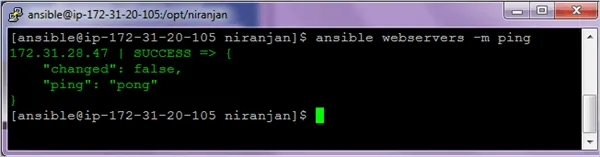
Mahdolliset asennuskomennot MacOS: lla:
sudo easy_install pip
sudo pip install ansible
Komennot asentaa mahdollinen CentOS / Fedoran avulla
sudo yum install ansible
Asennuksen mahdollista komennot Ubuntun avulla
sudo apt-get install software-properties-common
sudo apt-add-repository PPA0:ansible/ansible
sudo apt-get update
sudo apt-get install ansible
Mahdolliset peruskomennot
- Isäntäyhteyden todentaminen: # mahdollinen-m-ohje
- Isäntäjärjestelmien uudelleenkäynnistys: #mahdollisuus - “/ sbin / reboot”
- Uuden käyttäjän luominen: # ansible -m user -a “name = ansible password =”
- Käyttäjän poisto: # ansible -m user -a “nimi = ansible state = poissa”
- Käyttöoikeuksien muuttaminen: # ansible -m-tiedosto - “dest = / home / ansible / file1.txt mode = 777”
- Varmista paketin asennus päivityksellä: # ansible -m yum -a “nimi = httpd tila = viimeisin”
- Varmista paketin asennus ilman päivitystä: # ansible -m yum -a “name = httpd state = present”
- Varmista pakettiversio: # ansible -m yum -a “nimi = httpd-1.8 tila = läsnä”
- Varmista paketin asennus: # ansible -m yum -a “nimi = httpd tila = poissa”
- Näytä isäntätiedot: # ansible -m setup | Vähemmän
johtopäätös
Mahdollinen toimii ehdottomasti melko vakaana järjestelmänä markkinoilla, joka työskentelee aiemmin ohjelmistojen käyttöönoton ja koko ohjelmiston kokoonpanojen hallinnan kanssa. Kaikki yllä olevat mahdollisen asennuksen lausunnot tehdään suurelta osin optimoidulla tavalla. Lisäksi mahdollisella näyttelyllä on erittäin vahva tuki alustalleen ja myös pilvipalvelujen ja menetelmien integrointiprosessissa.
Suositellut artikkelit
Tämä on ollut opas asennuksesta. Täällä olemme keskustelleet siitä, kuinka Ansible voidaan asentaa käyttämällä komentoja eri käyttöjärjestelmissä. Voit myös tarkastella seuraavaa artikkelia saadaksesi lisätietoja -
- Kuinka asentaa kirjoitusohjelma?
- Kuinka asentaa Cassandra?
- Jenkinsin asennus
- Vaiheet seleenin asentamiseen
- Johdatus mahdolliseen arkkitehtuuriin